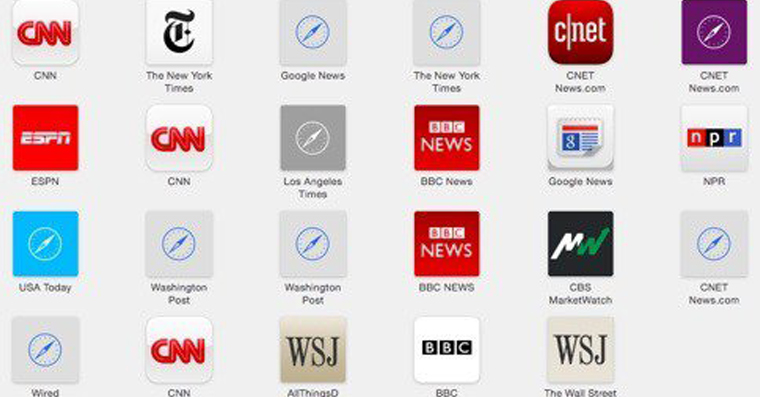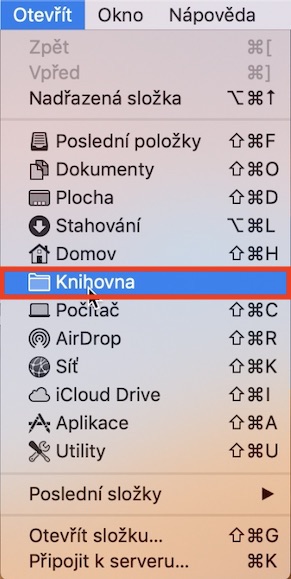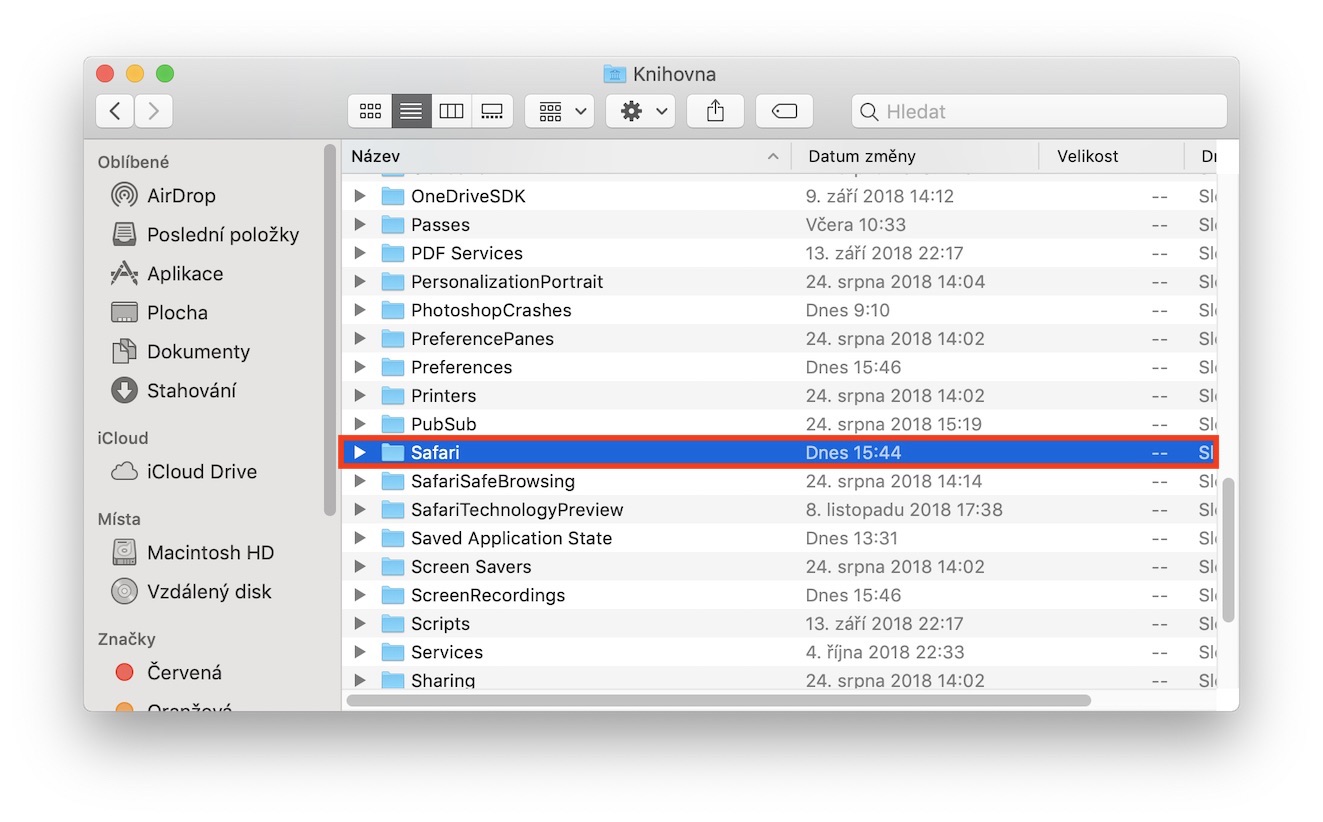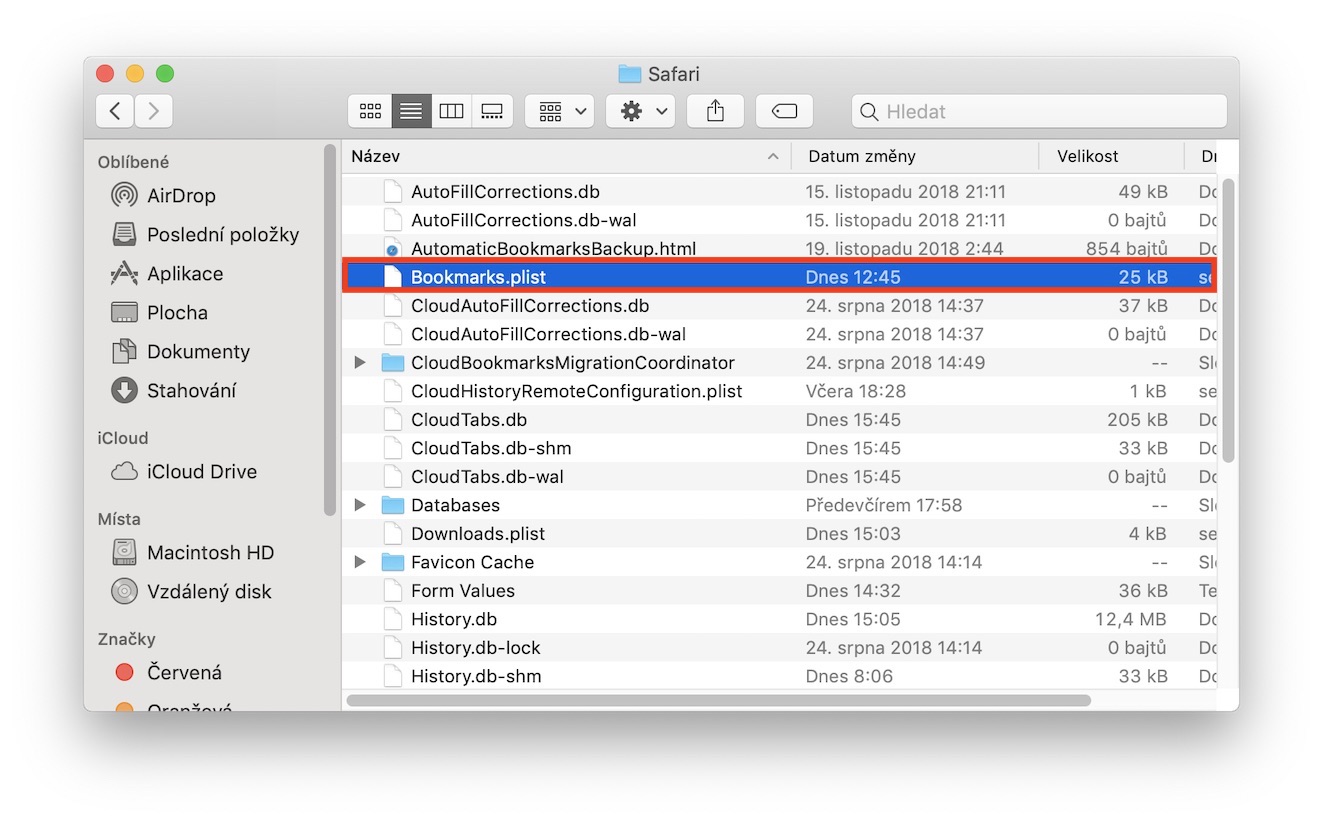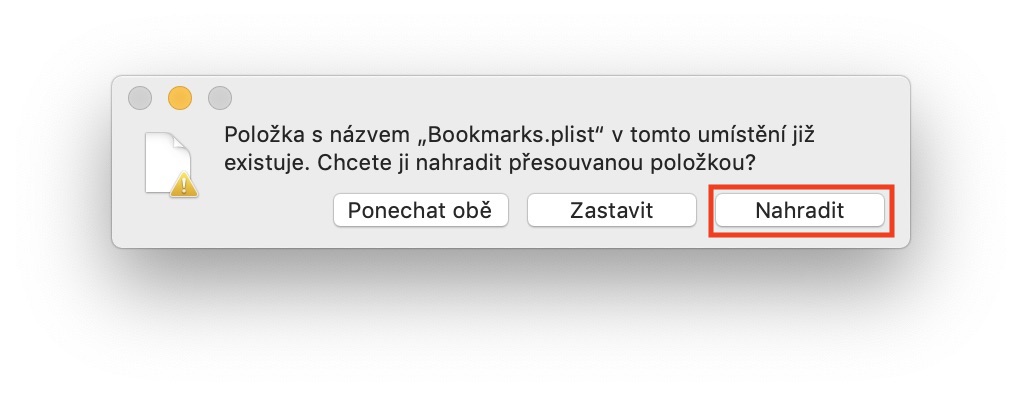Webový prohlížeč Safari na Macu asi používá většina lidí. Tito uživatelé zcela jistě taktéž využívají systému záložek, tzn. když naleznete webovou stránku, kterou si chcete uložit, tak si ji uložíte do záložek. Jednoduše tak k ní získáte rychlý přístup. Velice často se navíc záložek využívá i v předvánočním období, kdy si jednoduše ukládáte dárky, kterými byste chtěli udělat radost vašim blízkým. Co když si ale koupíte nový Mac či MacBook a nechcete o žádné záložky přijít?
Mohlo by vás zajímat
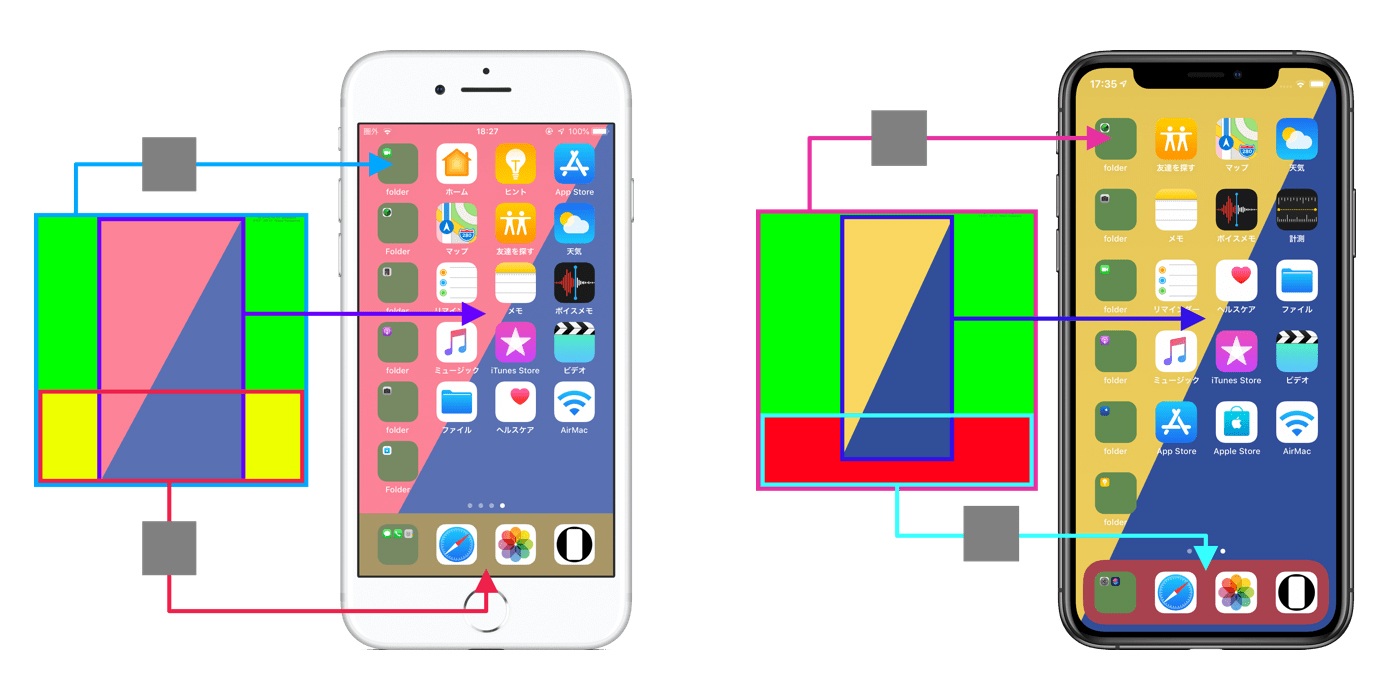
Většina z vás by momentálně určitě namítala, že v Safari existuje jednoduchý nástroj na import a export záložek, který udělá veškerou práci za vás. To máte sice pravdu, ale pokud se rozhodnete exportované záložky importovat do jiného Macu, tak rázem zjistíte, že se záložky importovaly sloučené do jedné složky, čímž se staly prakticky nepoužitelné. Pojďme se tedy společně podívat na to, jak záložky do nového zařízení importovat tak, jak jste je měli na zařízení starém.
Jak přesunout záložky ze starého zařízení na nové?
Nejprve zavřeme Safari, a poté otevřeme Finder. V horní liště rozklikneme společně s podrženou klávesou Option možnost Otevřít. Z rozevíracího menu poté vybereme možnost Knihovna. Nyní můžeme klávesu Option pustit. V nově zobrazeném okně najdeme složku Safari a otevřeme ji. Nyní musíme nalézt soubor, který nese jméno Bookmarks.plist. Poté si soubor zkopírujeme a vložíme například na flashku, abychom jej mohli přenést do jiného zařízení. Ujistěte se, že jste soubor opravdu zkopírovali, nikoliv pouze přesunuli – mohli byste tak jednoduše o vaše záložky přijít. Jakmile si soubor zkopírujete, tak stačí pouze flashku připojit do jiného zařízení, zavřeme Safari, přejít do složky Safari (stejně jako na začátku) a soubor Bookmarks.plist zde vložit. Pokud se vás systém zeptá, zda-li chcete soubor přepsat, tak hlášku potvrďte stisknutím Nahradit. Dávejte si ale pozor, pokud už na novém Macu máte nějaké záložky, tak o ně po překopírování souboru přijdete a dojde k nahrazení.
Tento postup se hodí především tehdy, kdy k synchronizaci záložek nepoužíváte iCloud. V opačném případě si synchronizaci můžete aktivovat a veškeré záložky, které vytvoříte na jednom zařízení, se automaticky zobrazí i na všech ostatních zařízeních, které máte pod jednotným účtem Apple ID.